在Word中,将段落进行分类和整理是一项常见且实用的操作,尤其当我们需要处理大量文本时,以下是几种有效的方法来对Word文档中的段落进行分类和管理:
Word提供了多种内置的标题样式(如标题1、标题2、标题3等),这些样式不仅可以帮助我们快速创建层次结构,还可以方便地进行导航和格式调整。
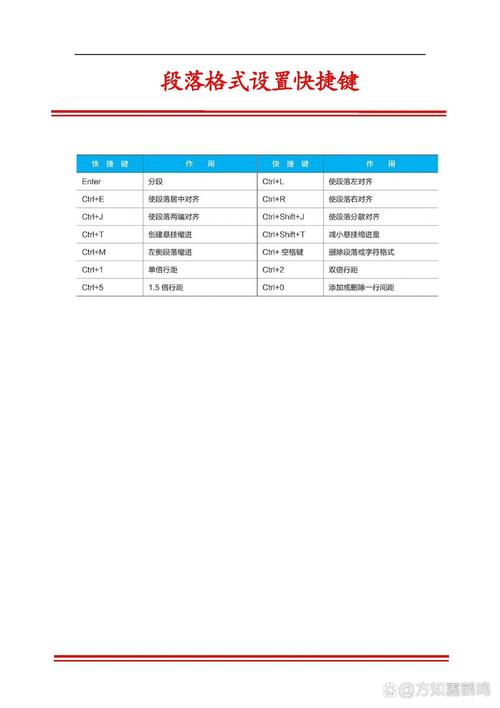
1、样式:选中要设置为标题的段落,然后在“开始”选项卡的“样式”组中选择合适的标题样式,可以将主要章节设置为“标题1”,次要章节设置为“标题2”。
2、样式:如果默认的标题样式不符合需求,可以右键点击样式并选择“修改”,以调整字体、颜色、段落间距等属性。
3、利用导航窗格:在“视图”选项卡中勾选“导航窗格”,这样可以在左侧面板中看到文档的结构,便于快速跳转和编辑。
4、生成目录样式,Word可以自动生成目录,点击“引用”选项卡中的“目录”按钮,选择合适的样式即可插入目录。
5、更新目录:当文档内容发生变化时,右键点击目录并选择“更新域”,以刷新目录内容。
使用表格进行分类
对于需要详细分类的情况,可以使用表格来组织信息。
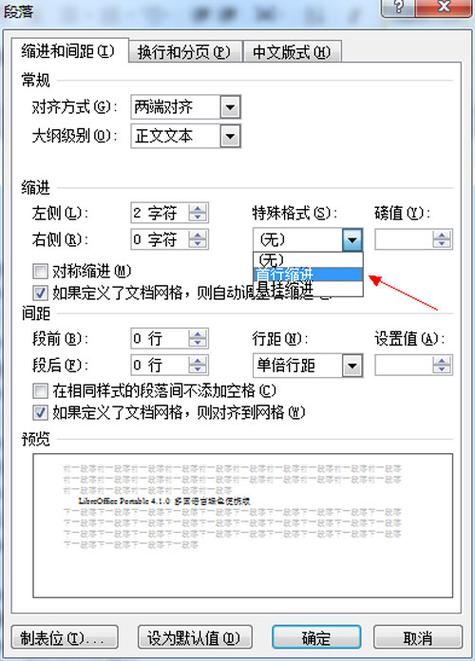
1、插入表格:在“插入”选项卡中点击“表格”,根据需要选择行数和列数。
2、输入数据:在表格单元格中输入相应的数据,如类别名称、描述等。
3、调整表格样式:通过“表格工具”下的“设计”和“布局”选项卡,可以调整表格的边框、填充颜色、文本对齐方式等。
4、排序和筛选:选中表格中的任意单元格,然后在“表格工具”下的“数据”选项卡中使用“排序”和“筛选”功能,以便更好地管理和查看数据。
使用项目符号和编号列表
项目符号和编号列表是另一种有效的段落分类方式,尤其适用于列出要点或步骤。
1、应用项目符号:在“开始”选项卡的“段落”组中点击“项目符号”按钮,选择合适的项目符号样式。
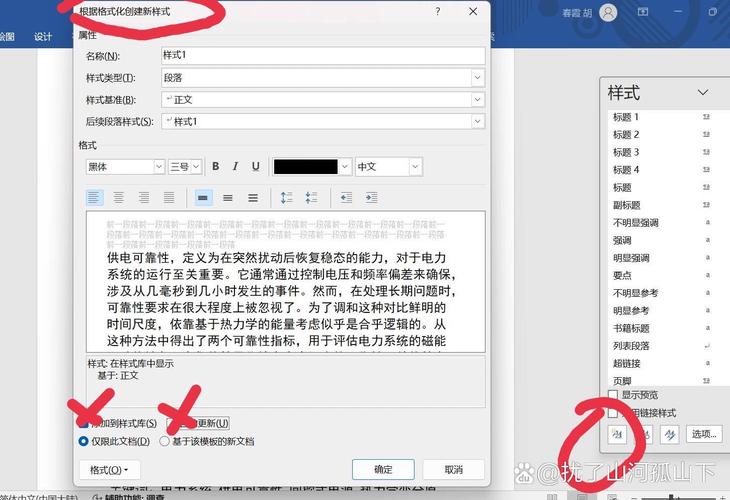
2、应用编号:同样在“开始”选项卡的“段落”组中点击“编号”按钮,选择合适的编号样式。
3、自定义项目符号和编号:右键点击已应用的项目符号或编号,选择“定义新的项目符号”或“定义新编号格式”,以自定义样式。
4、多级列表:对于复杂的层级结构,可以使用“定义新多级列表”来创建包含多个级别的列表。
使用书签和交叉引用
书签和交叉引用功能可以帮助我们在文档内部快速跳转到特定位置。
1、插入书签:选中要标记的内容,然后点击“插入”选项卡中的“书签”,输入书签名称。
2、插入交叉引用:在需要引用书签的位置,点击“插入”选项卡中的“交叉引用”,选择对应的书签名称。
3、管理书签:在“插入”选项卡中点击“书签”,可以查看和管理所有书签。
使用分节符和分栏
分节符和分栏功能可以帮助我们在同一文档中创建不同的布局和格式。
1、插入分节符:在“布局”选项卡中点击“分隔符”,选择“下一页”、“连续”、“偶数页”或“奇数页”分节符。
2、设置不同节的格式:双击页脚或页眉区域,取消“链接到前一节”的选项,然后为当前节设置不同的页眉、页脚或页码格式。
3、插入分栏:在“布局”选项卡中点击“分栏”,选择所需的栏数和格式。
4、平衡栏:在分栏文本末尾添加连续分节符,并设置为平衡栏,以确保各栏高度一致。
使用模板和样式集
Word提供了多种预设的模板和样式集,可以帮助我们快速创建具有统一格式的文档。
1、选择模板:在新建文档时,点击“文件”菜单中的“新建”,浏览并选择一个合适的模板。
2、应用样式集:在“设计”选项卡中点击“样式集”,选择一个预设的样式集合。
3、自定义模板:如果需要频繁使用特定的格式设置,可以保存为模板,点击“文件”菜单中的“另存为”,选择文件类型为Word模板。
使用VBA宏进行自动化处理
对于需要重复执行的任务,可以使用VBA宏来进行自动化处理。
1、录制宏:在“开发工具”选项卡中点击“录制宏”,执行一系列操作后停止录制。
2、编辑宏:在“开发工具”选项卡中点击“宏”,选择刚刚录制的宏并点击“编辑”,以查看和修改VBA代码。
3、运行宏:在“开发工具”选项卡中点击“宏”,选择要运行的宏并点击“运行”。
使用第三方插件增强功能
除了Word自带的功能外,还有许多第三方插件可以进一步增强Word的功能。
1、安装插件:从可靠的来源下载并安装Word插件,如Grammarly、Zotero等。
2、配置插件:根据需要进行配置,如设置快捷键、调整界面布局等。
3、使用插件:在Word中启用插件,并根据插件提供的指南进行操作。
通过上述方法,我们可以根据具体需求灵活地对Word文档中的段落进行分类和管理,从而提高工作效率和文档质量,无论是简单的格式调整还是复杂的自动化处理,Word都提供了丰富的工具和选项来满足我们的需要。
各位小伙伴们,我刚刚为大家分享了有关word怎么把段落分类的知识,希望对你们有所帮助。如果您还有其他相关问题需要解决,欢迎随时提出哦!
内容摘自:https://news.huochengrm.cn/zcjh/18578.html
